AutoCAD2018免费安装图文教程为大家准备好了,安装前大家都下载好软件是必然的吧,那么下载完要怎样安装才能顺利呢?
第一 步:下载解压,打开安装程序。
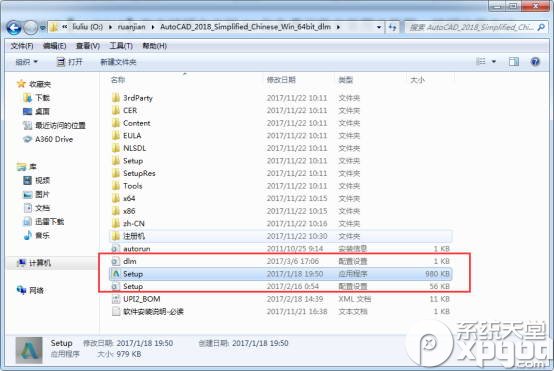
转眼就要2018了,3d66也发布AutoCAD2018官方破解中文版64位安装教程和注册方法了,在3d66下载AutoCAD2018之后解压,找到安装程序。 如图一。
第二 步:点击安装。
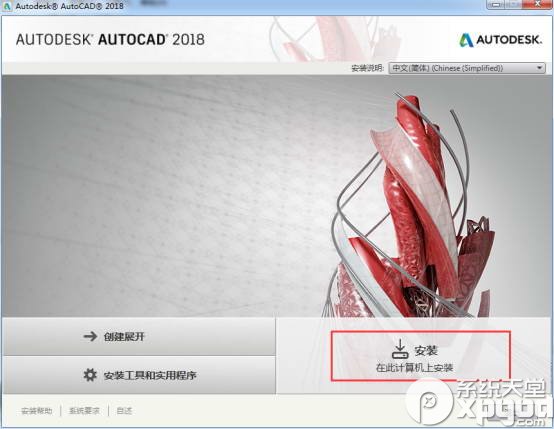
运行AutoCAD2018官方破解中文版64位的安装程序,点击开始安装。 如图二。
第三 步:接受,点击下一步。
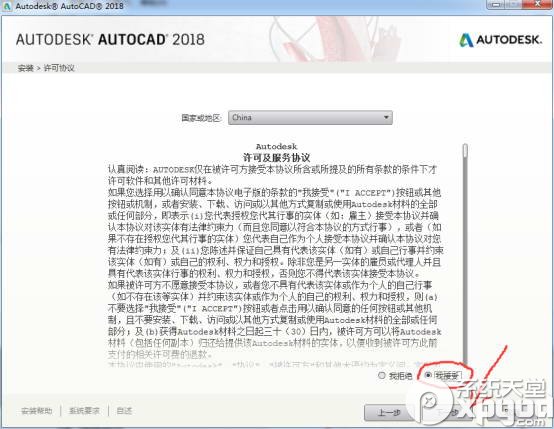
这个是AutoCAD2018的软件安装许可协议,估计一时半会读不完的,点击我接受。 如图三。
第四 步:选择安装路径。
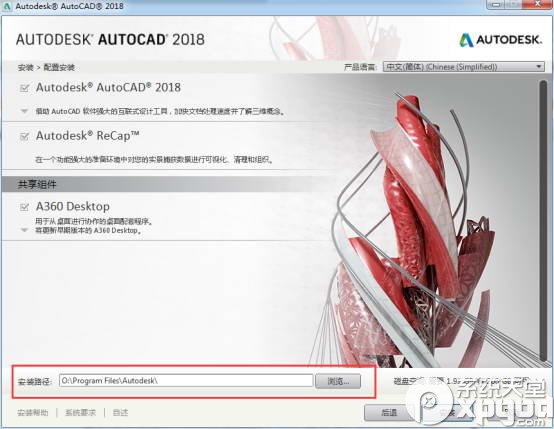
选择AutoCAD2018安装路径,软件很大还是不要装c盘,装空间比较大的磁盘。 如图四。
第五 步:安装完成,点击完成。
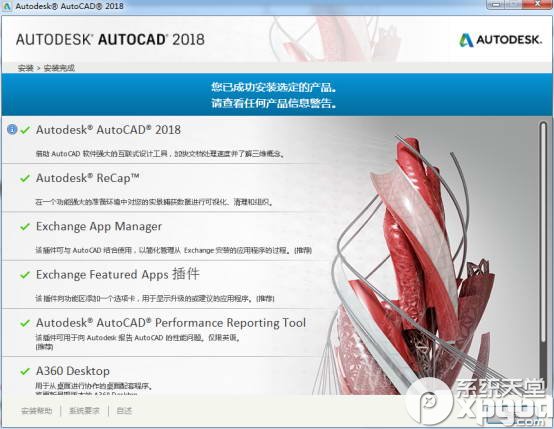
等待20分钟左右AutoCAD2018官方破解中文版64位就安装完成了,点击完成。 如图五。
第六 步:点。
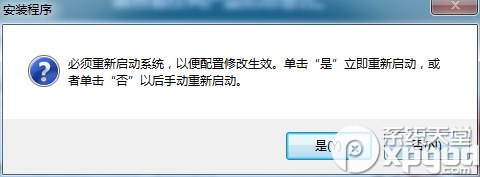
弹出是否需要重启的界面,这个先不要重启,点。 如图六。
第七 步:打开CAD。
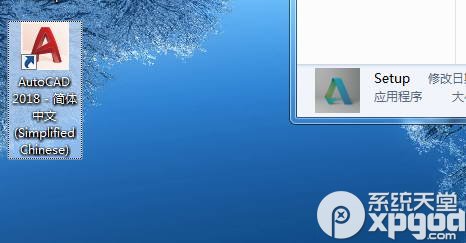
返回桌面打开AutoCAD2018中文版,安装之后自动生成图标,如果没有图标可能就是安装失败了。 如图七。
